Ez egy egyszerübb designra sikeredett.
Én valamiért imádom a csíkokat és amint az elönézetben láthattátok, a csíkok most a föszereplök, amik feldobják a layoutodat :D
A nagyobb méretért kattints a képekre. Új ablakban nyílnak.
Essünk is neki.
Kiszínezzük a hátteret. Fontos, hogy ezzel kezdjük.
Kijelöljük az elsö csíknak szánt részt. Kicsit vastag csík lesz, de jó lesz, hidd el :P
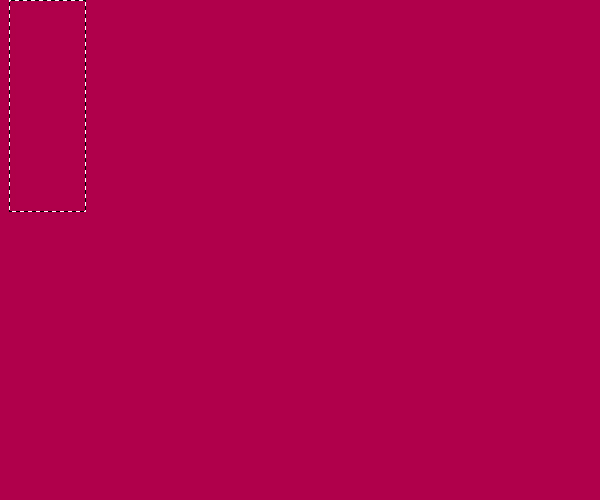
Egy élénk színnel kiszínezzük. Ne feledkezz meg az új rétegröl, színezés elött!
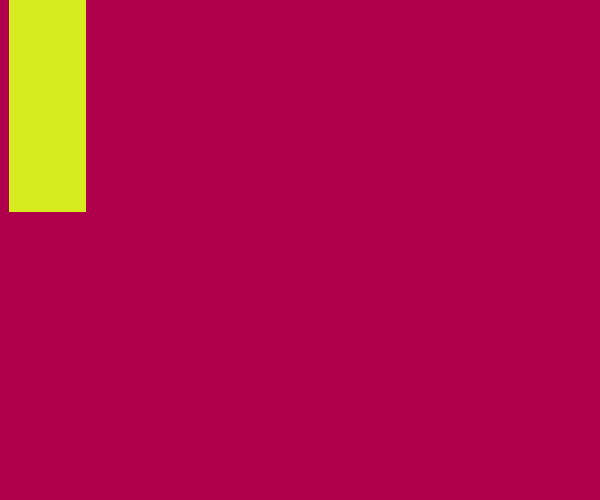
Az élénk csík rétegünkhöz adunk egy layer maszkot. Csak utólag jöttem rá, hogy a bonyolultabb megoldást választottam a következö technikára, de legközelebb majd gondolkozom xD
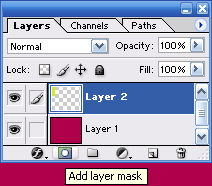
Ha megvan a Rétegmaszkunk, a festékesbödönre, jobb oldali egérgombbal kattintunk, és kiválasztjuk a 'Gradient tool'-t  A 'Layer mask'-unk legyen kijelölve, mert most lefogunk venni a csíkból. A fenti beállításoknál a 'feketéböl átmegy a semmibe' legyen kijelölve A 'Layer mask'-unk legyen kijelölve, mert most lefogunk venni a csíkból. A fenti beállításoknál a 'feketéböl átmegy a semmibe' legyen kijelölve 
Megfogjuk az egerünket és a balgombot letartva, lentröl, felfelé húzunk egy volnalat, majd elengedjük a gombot. Valahogy így kéne kinéznie a képünknek:
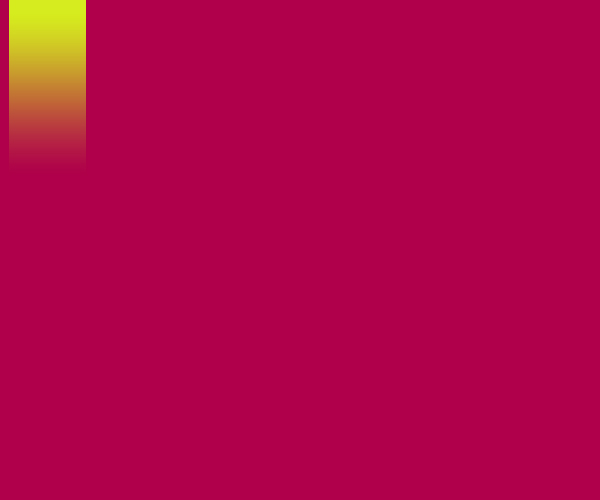
Új layer, majd vízszintesen kijelölünk mégegy csíkot. Bal széltöl, jobbszélig tartson. Kattints a nagyobb méretért, mert így nem látszik jól, hogy hogyan jelöltem ki.
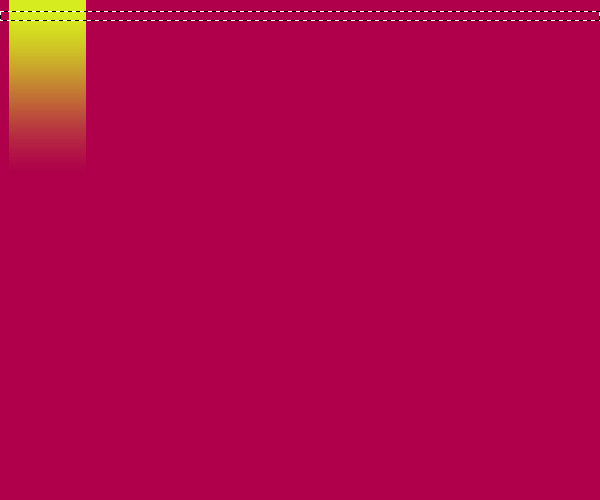
Kiszínezzük a háttérszínnel.

Layer mode - Overlay
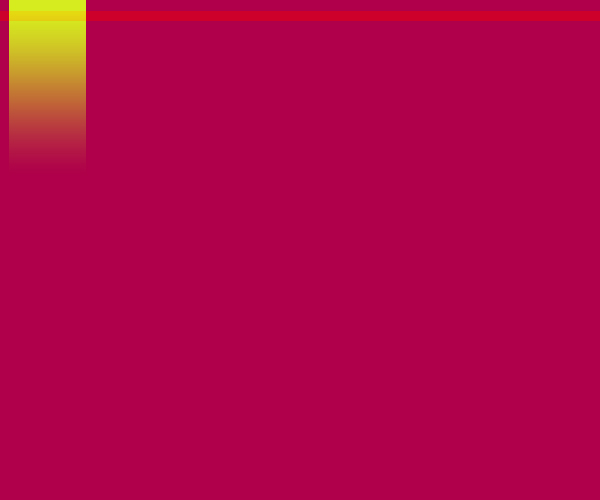
Jöhet az új réteg és a következö csík. Most függölegesen, egy lágyabb színnel. A sárga csíkunkra, ne mellé, de ne is pont a közepére.
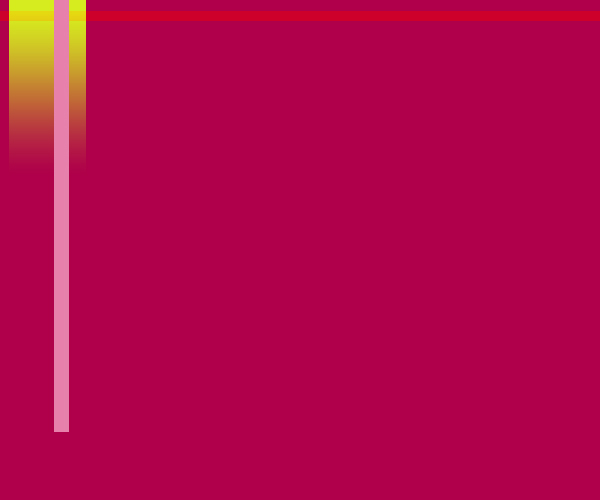
Mecsináljuk ugyanazt, amit a sárga csíkunkkal is tettünk, de ne vegyünk el belöle sokat, a csík maradjon hosszú. Valahogy így gondoltam:
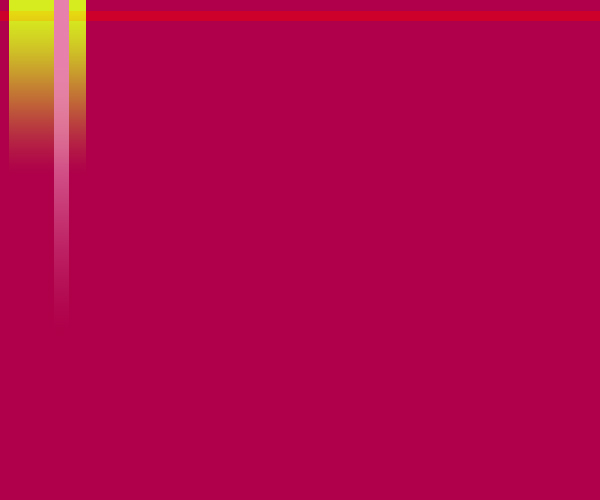
Layer mode - Soft light
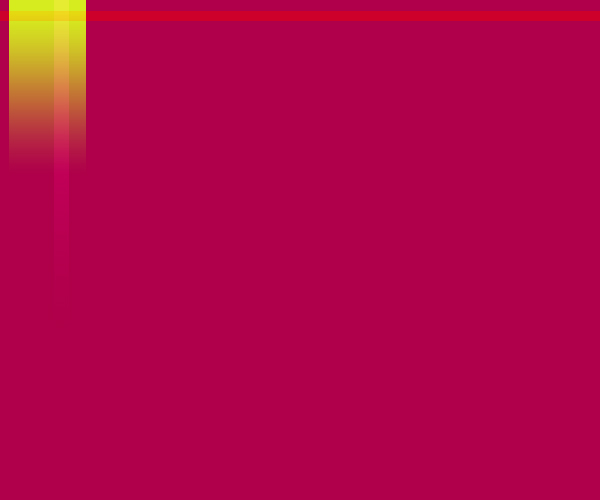
Hófehér vízszintes csík, köböa kép háromnegyedéig.
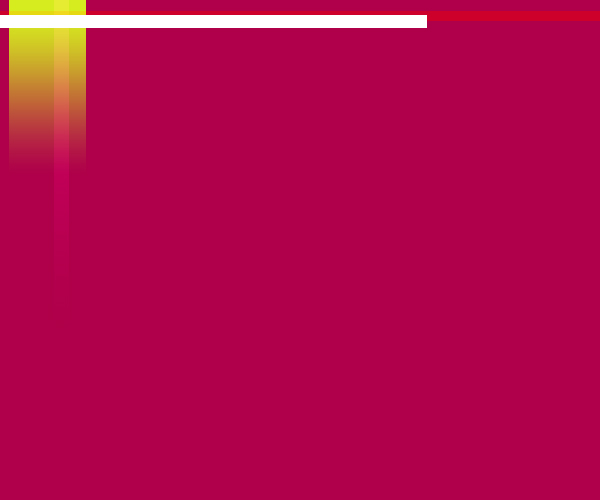
Szintén ugyanazt megcsináljuk, amit a rózsaszín és a sárga csíkunkkal tettünk.
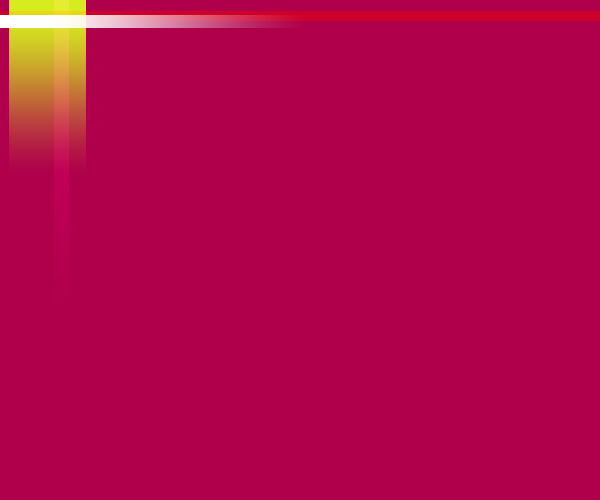
Layer mode - Overlay
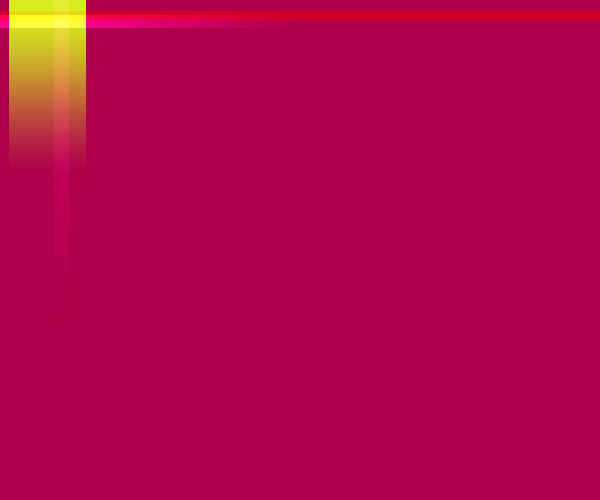
Valahogy nemtetszett az összhatás így ezt a réteget lejebb helyeztem
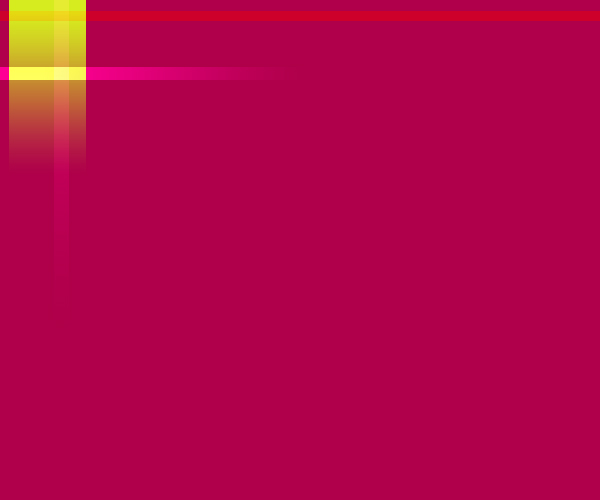
Beszúrunk egy háttérnélküli képet. Az én képemet innen tölthetitek le.
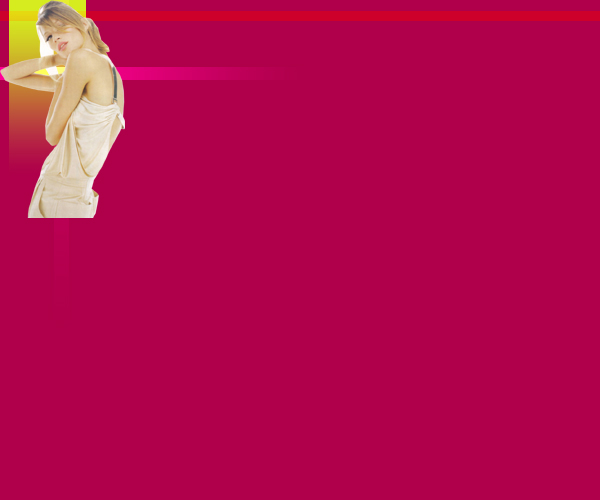
A képet megforgattam és a 'Layer mode'-ot lightenre állítottam.

Adtam neki egy 3 pixeles fehér körvonalat.

A layert megdupláztam, és az eredeti alá húztam, majd a körvonalat 4 pixelesre állítottam és a háttér színét alkalmaztam, nem a fehéret. Így a fehér körvonalunknak is van egy körvonala :)

Az eredeti képünket lekicsínyetettem, elforgattam és elhelyeztem.

Layer mode - Hard light

A háttér rétegünk után és a többi elött csinálunk egy új réteget, amit egy hasonló formájú brusshal 'szépítünk'. Most is érdemes a www.deviantart.com -on keresgélni brushokat. Élénkzöld <3

Nyomunk egy U betüt és felül a beállításoknál megkeressük ezt: 
És a 'Radius'-t 1 cm esre állítjuk. A cm-t is írd be.

A színt tökmindegy, csinálunk vele egy lekerekített sarkú téglalapot, a köszöntönek :)
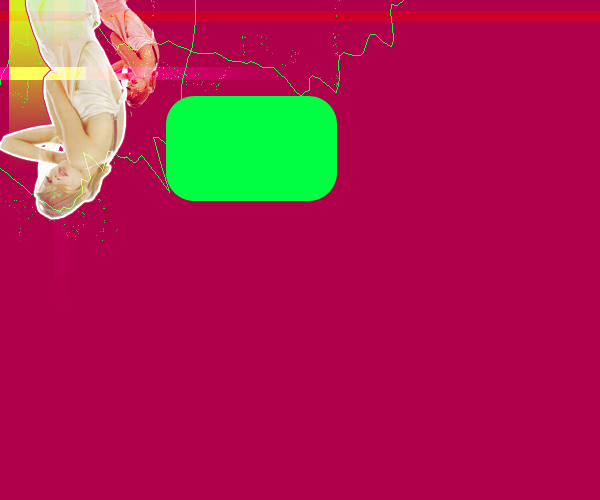
Ne a zöld 'izé' legyen kijelölve, hanem a szürke alapon fehér valami képünknél legyen kettös keret. Magyarul klikkelj a szürke alapon fehér 'izé' képünkre xD

Jobklikk a képünkön lévö lekerekített téglalapra és 'Make selection'
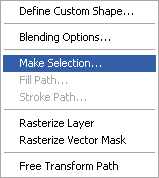
A réteget, aminek a segítségével a kijelölést csináltuk, töröljük, és csinálunk egy új réteget, amit kiszínezünk. A kijelölésd ne tüntesd el.
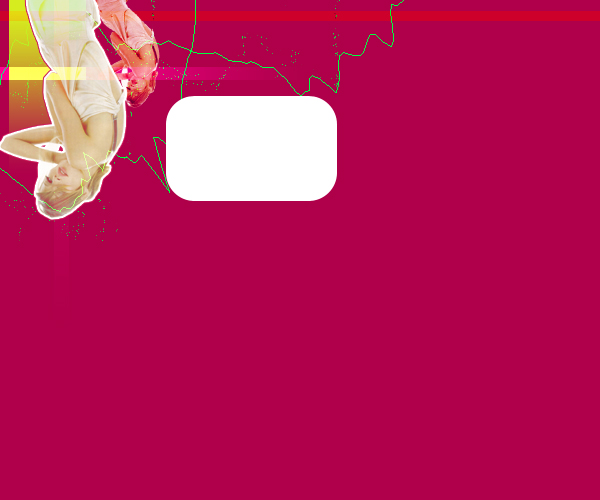
Ha ezzel készenvagyunk akkor már nem kell a kijelölés. A fehér téglalapunk 'Layer mode'ját állítsd 'Overlay're.

Fehér betüvel írhatod is a köszöntöt :)
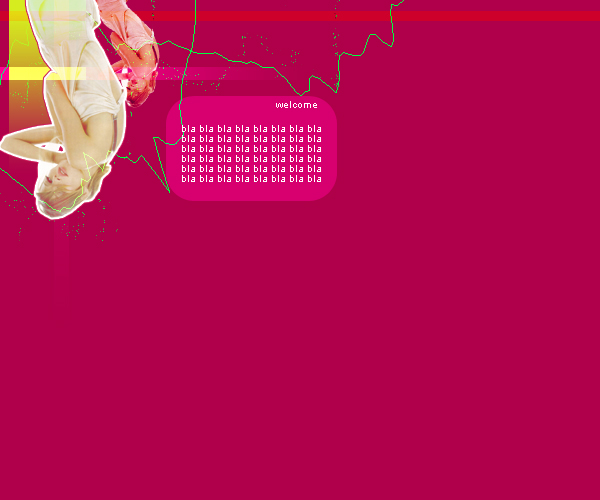
A pirosas csíkunkra jöhet az oldal címe.
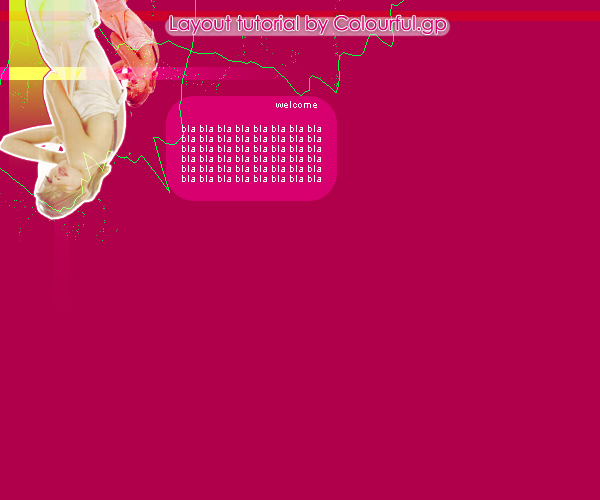
Hogy kicsit feldobjam a képet, én raktam a csajra, egy kis foltot, majd a 'Layer mode'-ot 'Lighten'-re állítottam. Sose feledkezz meg az új rétegekröl, minden lépésnél!
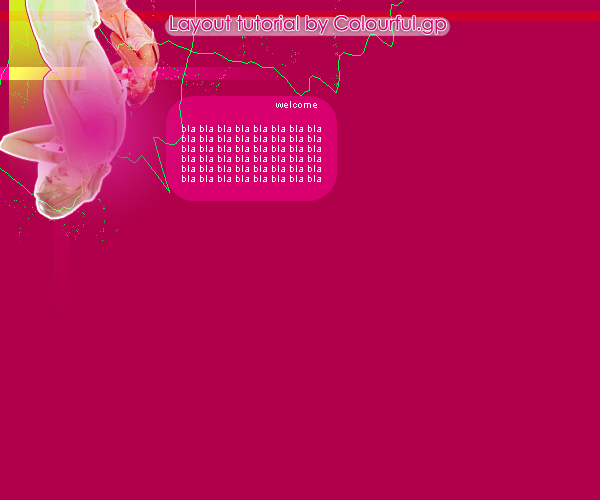
Lightenre állítva.
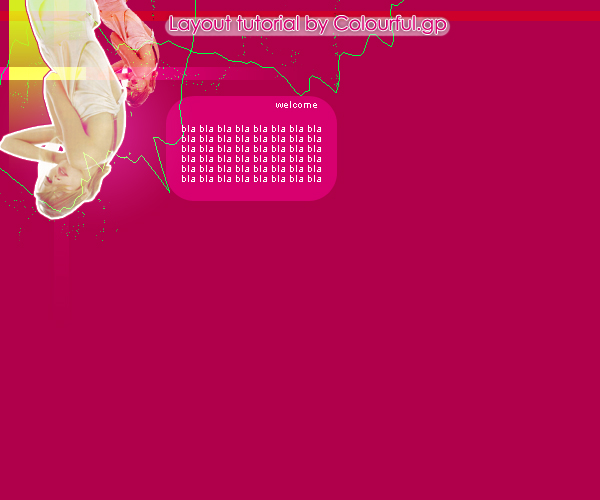
A kellö részt kijelöljük, majd 'Edit/Copy merged'. 'File/New', majd beillesztés. A fejlécünk készen is van, már csak igazítani kell rajta.
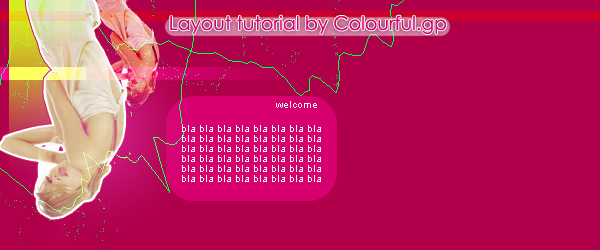
Fehér színnel be is karikáztam egy hibát. Ha ezt feltöltjük, akkor ennek a csíknak csak úgy hiretelen vége lesz, ami nem szép. Felvettem a hátterünk színét, majd gradient toolal oldottam meg a hibát.
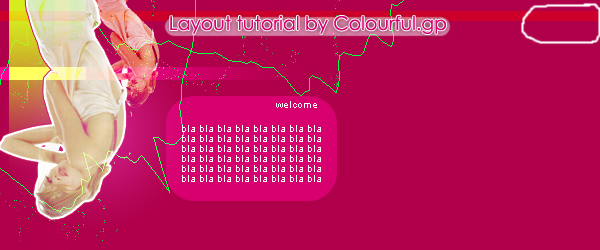
Most vagyunk csak igazán készen.
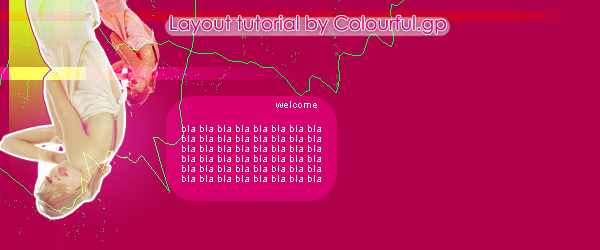
A végeredmény:
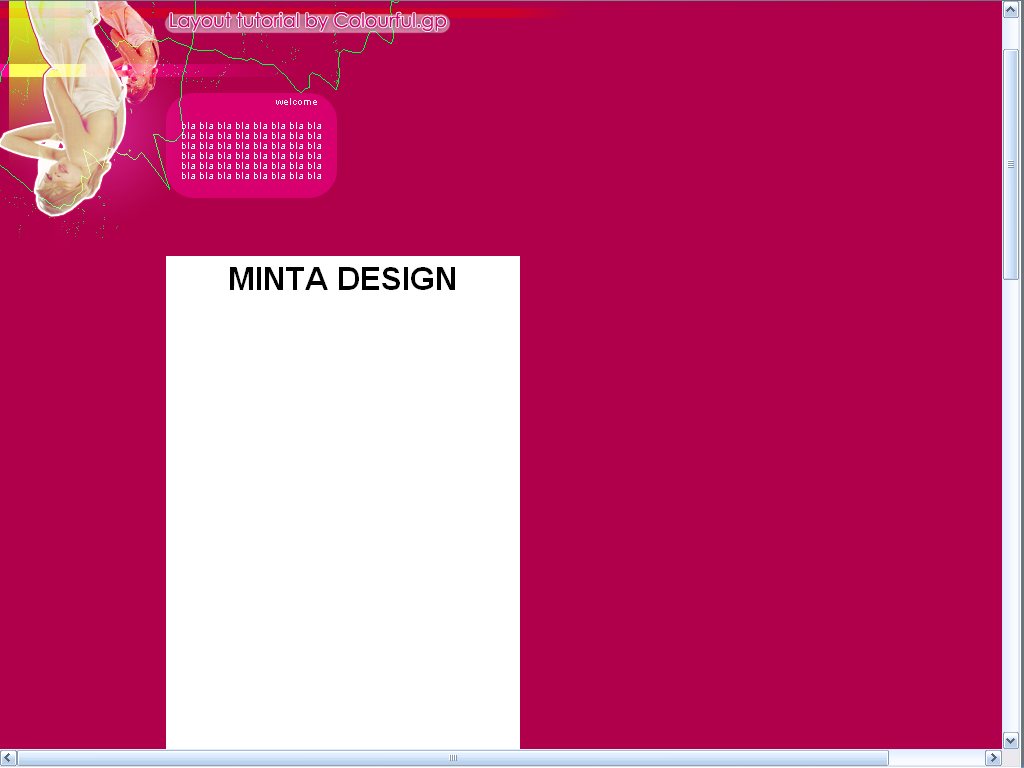
Remélem segített valamennyit a tutoriál :) | 
